
在现代电脑使用中,U盘作为一种便携式存储设备,广泛应用于系统安装、数据备份等方面。对于一些需要重装操作系统的用户来说,通过设置U盘启动成为了一项不可或缺的技能。本文将详细介绍如何在七彩虹主板上设置U盘启动项。
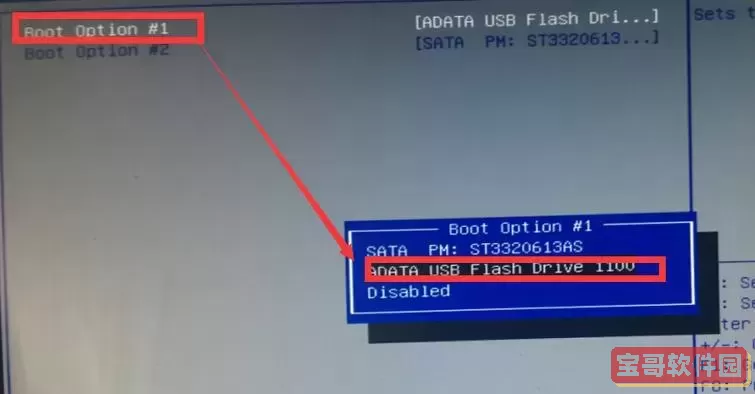
在开始设置之前,我们需要准备好以下几样东西:
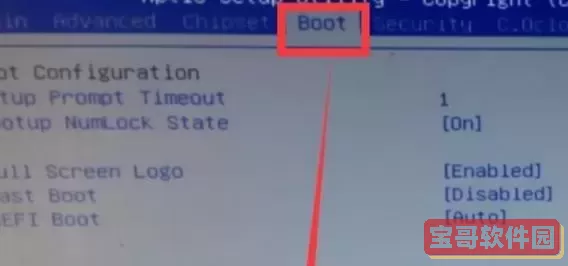
一个经过正确格式化并写入了启动系统的U盘。
一台装有七彩虹主板的电脑。
了解如何进入BIOS设置界面的基本操作。
确保U盘已经制作成可启动的状态,常见的制作工具有Rufus、UltraISO等。如果你是第一次操作,可以参考相关的教程进行制作。
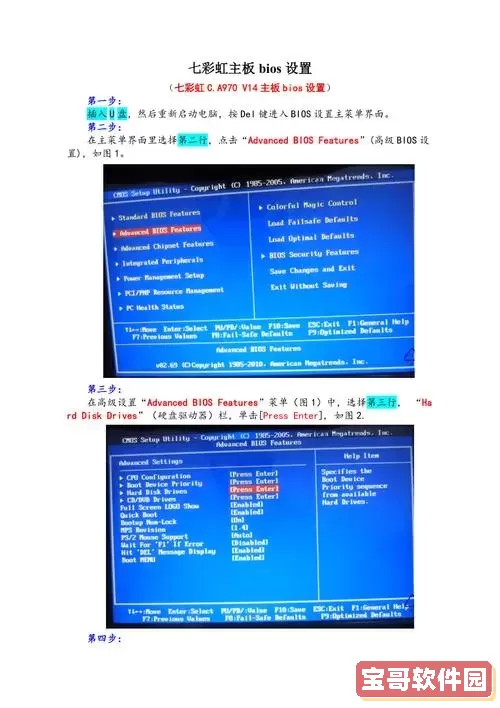
启动电脑时,快速按下特定的功能键进入BIOS设置界面,七彩虹主板一般可以通过F2或DEL键进入。具体的按键提示会在启动时的屏幕上出现,用户可以根据提示进行操作。
一旦进入BIOS界面,你将看到一个相对复杂的菜单。以下是一般的操作步骤:
通过方向键选择“Boot”选项卡,这里是你设置启动顺序的地方。
找到“Boot Device Priority”或类似的选项,这里你可以调整启动设备的优先顺序。
将U盘设置为第一启动项。通常情况下,U盘会以“USB HDD”或“USB Drive”的形式出现。选中它并通过指定的功能键(一般是+或-)调整其优先级。
在部分BIOS界面中,你可能还需要确保“Legacy USB Support”或者“USB Boot”选项已被启用,以允许USB设备在启动时被识别和使用。
完成设置后,寻找“Save & Exit”选项,通常情况下可以通过F10键直接保存并退出。确保在弹出的确认框中选择“是”以保存所做的更改。
电脑将会重启,此时如果设置正确,系统将从U盘启动。如果你使用的是安装ISO镜像文件,你会看到相应的安装界面。只需按照提示进行操作即可完成系统安装。
如果U盘未能成功启动,建议检查以下几点:
确认U盘已经正确制作成可启动的状态。
再次进入BIOS检查启动顺序是否调整成功。
尝试USB插入不同的接口,特别是后置USB接口更为稳定。
确保U盘与主板之间没有连接问题,可以尝试更换U盘或使用另一台电脑进行测试。
在七彩虹主板上设置U盘启动项的过程尤其简单,但需注意每一步的细节。对于那些经常进行系统维护和数据备份的用户来说,这项技能尤为重要。掌握这一过程后,你将能够更轻松地进行系统安装、重装或修复。希望本文能够帮助到你,让你的电脑使用更加顺畅。